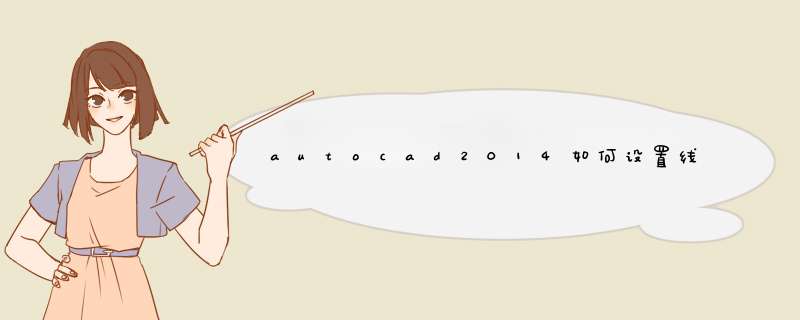
工具\材料
cad软件 电脑
方法如下
1、首先在桌面上打开AutoCAD2014软件,接着点击菜单栏中“格式”选项,点击“图层”。
2、接着在打开的界面,如下图所示,选中“地面”图层,单击“Continuous”选项。
3、在打开的界面选择右下角的“加载”选项。
4、接着选择自己需要的“线性样式”,如下图。
5、选择完之后,点击图中的“确定”选项。
6、最后选择刚刚加载完的选项,点击“确定”即可。
1.在桌面上打开AutoCAD2014软件,接着点击菜单栏中“格式”选项,点击“图层”2.在打开的界面,选中“地面”图层,单击
“Continuous”选项
3.在打开的界面选择右下角的“加载”选项
4.选择自己需要的“线性样式”
5.选择完之后,点击图中的“确定”选项
1、首先,通过菜单栏【默认】》【矩形】选项,绘制一个矩形图形。
2、绘制好的矩形图形如下:
3、接着我们在菜单栏依次选择【注释】》【标注】》【线性】选项。
4、接着自动d出【选择注释比例】对话框,设定好比例后点击【确定】按钮。
5、首先指定第一个尺寸界线原点。
6、接着指定第二天尺寸界线原点。
7、然后指定尺寸线位置。
8、如果设置完成后看不见标注文字,请通过【标注样式管理器】对当前样式进行【文字高度】的修改。
线性标注:
用于标注图形的线型距离或长度,是最基本的标注类型,在图形中可以创建水平、垂直或倾斜的尺寸标注。
欢迎分享,转载请注明来源:内存溢出

 微信扫一扫
微信扫一扫
 支付宝扫一扫
支付宝扫一扫
评论列表(0条)